Se você precisa, por qualquer motivo, rodar programas do Windows no Linux, muito provavelmente o Bottles será extremamente útil.
Neste artigo você conhecerá esta excelente ferramenta de código aberto, que também é muito valiosa se você está pensando em jogar no Linux.
Embora exista uma quantidade absurdamente grande de aplicativos disponíveis para o Linux, de vez em quando pode surgir a necessidade de executar algum programa disponível exclusivamente para Windows.
Em primeiro lugar, vamos conhecer alguns detalhes importantes a respeito do Bottles, software que funciona, aliás, através de uma interface gráfica.
O que é o Bottles
O Bottles é um software open source, que você pode baixar, instalar e utilizar livremente na sua distribuição Linux favorita.
Ele facilita bastante a instalação e a execução de programas do Windows no Linux, e permite inclusive que você instale launchers de grandes desenvolvedoras e publishers de forma fácil (Ubisoft, Epic Games, etc).
O Bottles lida com os prefixos do Windows de forma prática, apresentando também um modo inovador de gerenciamento, denominado “environments” (ambientes).
Cada ambiente conta com um conjunto completo de elementos para a execução de aplicativos do Windows, incluindo todas as dependências, configurações e bibliotecas necessárias.
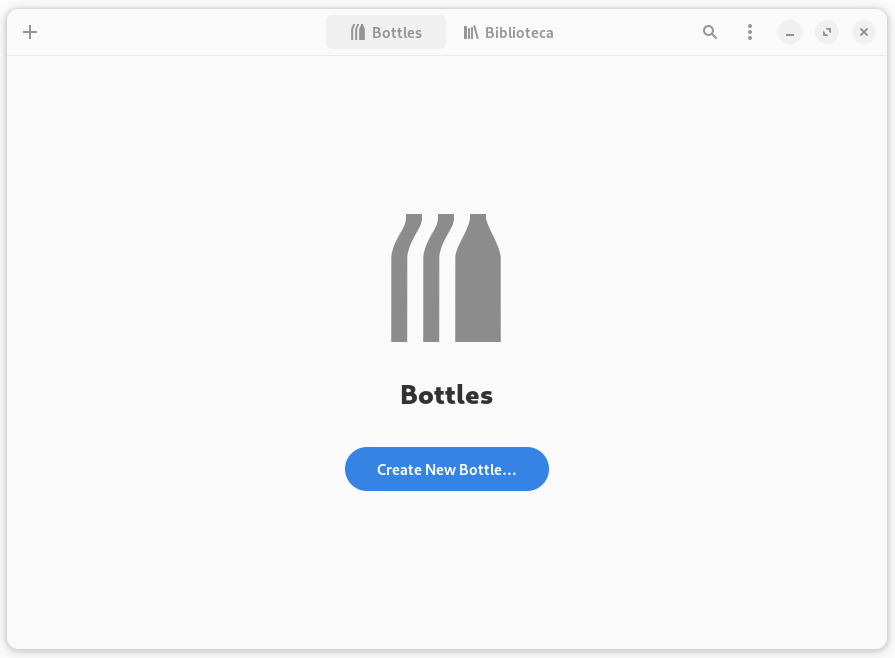
O Bottles disponibiliza, além disso, ambientes pré-configurados e destinados a um determinado tipo de aplicação.
Assim, existe o ambiente destinado à execução de jogos no Linux, bem como o ambiente destinado à execução de programas.
Além disso, os usuários mais experientes podem utilizar o modo “avançado / custom” e configurar o ambiente da maneira que desejarem.
Ou seja, pense no Bottles como um método muito mais amigável e prático de rodar programas do Windows no Linux. Algo muito mais simplificado do que “meramente” utilizar o Wine, por exemplo.
Alguns detalhes sobres os ambientes
Os ambientes no Bottles contam com recursos e configurações adequados à execução de diversos softwares do Windows.
Dessa forma, os ambientes destinados à execução de games, por exemplo, contam com DXVK, Esync e VKD3D habilitados por padrão.
Porém, você também pode realizar seus próprios testes e ajustes, através do modo avançado. Aqui, é possível personalizar a experiência e até mesmo adicionar ou remover dependências, bem como alterar qualquer configuração.
Também é importante ressaltar que os ambientes Windows dentro do Bottles funcionam de forma isolada do sistema (sandbox), para maior segurança.
E você também pode definir uma série de ajustes e configurações, de modo a satisfazer às exigências de diferentes aplicativos.
Além disso, no Bottles você pode trabalhar com snapshots, de modo a restaurar versões anteriores do sistema em caso de problemas.
O gerenciador de dependências integrado, por outro lado, faz todo o “trabalho pesado”, baixando, instalando e configurando dependências necessárias para a execução de aplicativos.
E não para por aí. O software permite que você realize diversos ajustes manualmente. Dessa forma, é possível registrar DLLs, alterar a versão do Windows, trabalhar com variáveis de ambiente, gerenciar os drives e até mesmo usar o prompt de comando.
Isto sem falar em uma espécie de gerenciador de tarefas embutido, para um melhor monitoramento dos softwares em execução.
Os wine prefixes no Bottles
No Bottles, você pode trabalhar com diferentes ambientes, cada um deles contendo camadas de compatibilidade que permitem a execução de programas do Windows em distros Linux.
E o aplicativo gratuito introduziu um modo inovador de lidar com os wine prefixes, que na verdade são como drives C: (do Windows) virtuais. Assim, os wine prefixes, no Bottles, são representados pelos ambientes (environments).
E não se assuste, pois embora o Bottles seja poderoso e avançado, ele é extremamente fácil de usar e configurar.
Existe até mesmo uma loja de aplicativos (App Store), contendo alguns instaladores úteis relacionados a programas de várias empresas.
Obs: a App Store ainda se encontra em seus estágios iniciais.
Como instalar o Bottles no Linux
O aplicativo pode ser facilmente instalado em várias distros Linux através do Flathub (pacote Flatpak).
E se você ainda não sabe o que é Flatpak, e/ou não conta com o suporte ao formato na sua distribuição, confira os dois guias abaixo:
Agora que você já conta com o suporte à tecnologia no seu sistema Linux, basta usar o comando abaixo para instalar o Bottles:
flatpak install flathub com.usebottles.bottlesComo utilizar o Bottles
O aplicativo encontra-se quase totalmente localizado em português do Brasil. Sua interface é intuitiva e bonita, e utilizá-lo é muito fácil.
Para efeitos de teste, baixei o instalador (.exe) do aplicativo WinRar para Windows. Mas você pode lidar com o software de sua preferência.
Criando uma “garrafa”
Em primeiro lugar, abra o Bottles e, em sua janela principal, clique no botão “Create new bottle”:
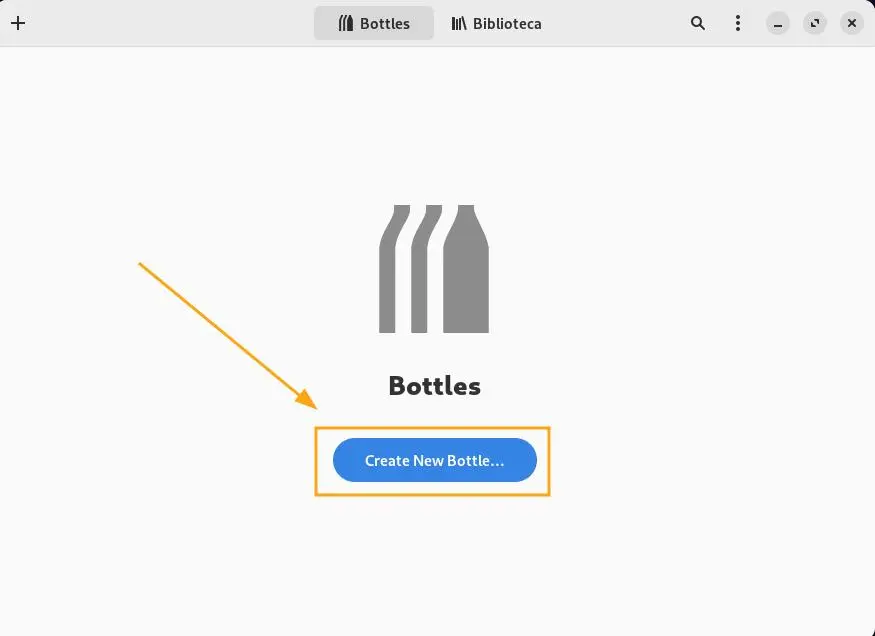
Agora, uma nova janela será exibida (Criar nova garrafa). Informe um nome para o Bottle (por exemplo, WinRar), e no grupo de opções “Ambiente”, selecione “Application”. A seguir, clique no botão “Create”:
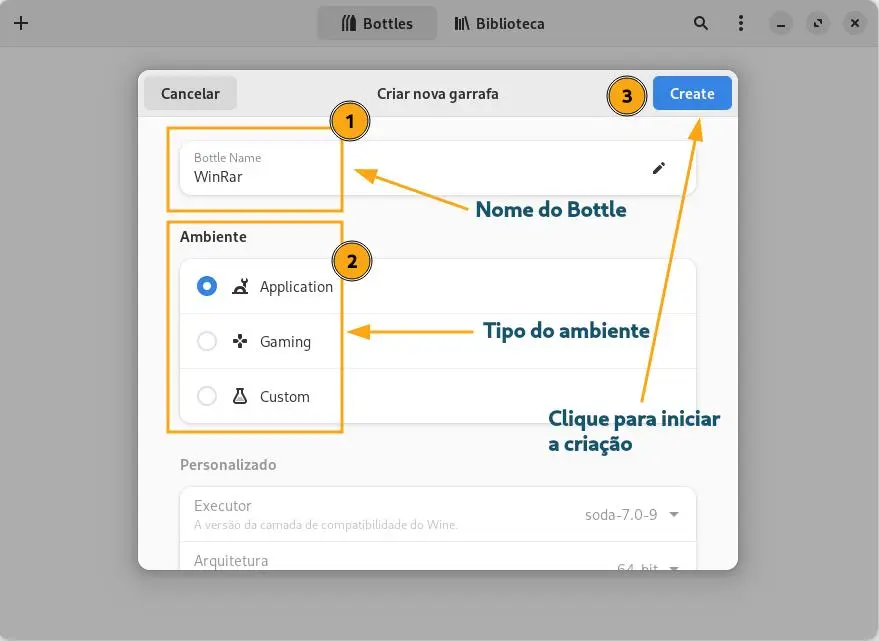
Obs: as opções dentro do grupo “Personalizado” são habilitadas apenas caso você selecione o tipo de ambiente “Custom”.
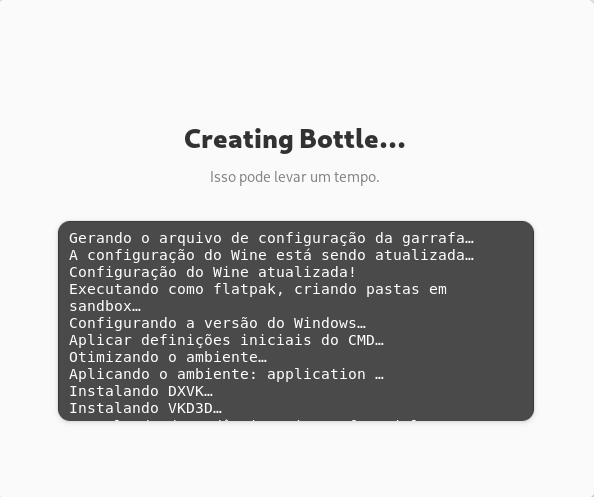
Neste momento, o software iniciará a criação e configuração do ambiente. Basta aguardar até que a mensagem “Garrafa criada” seja exibida.
Instalando software do Windows com o Bottles
Finalizado o procedimento acima, seu primeiro Bottle foi criado. Repare agora que há um novo ambiente, listado na aba “Bottles”.
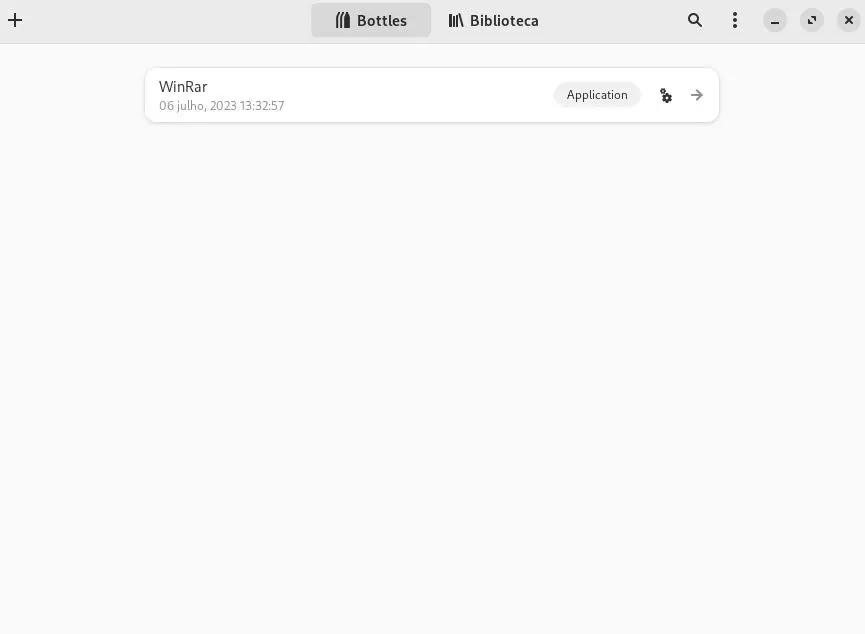
Agora, você deve clicar uma vez sobre o ambiente, de acordo com a imagem acima (WinRar), e na próxima tela, clicar no botão “Iniciar executável”:
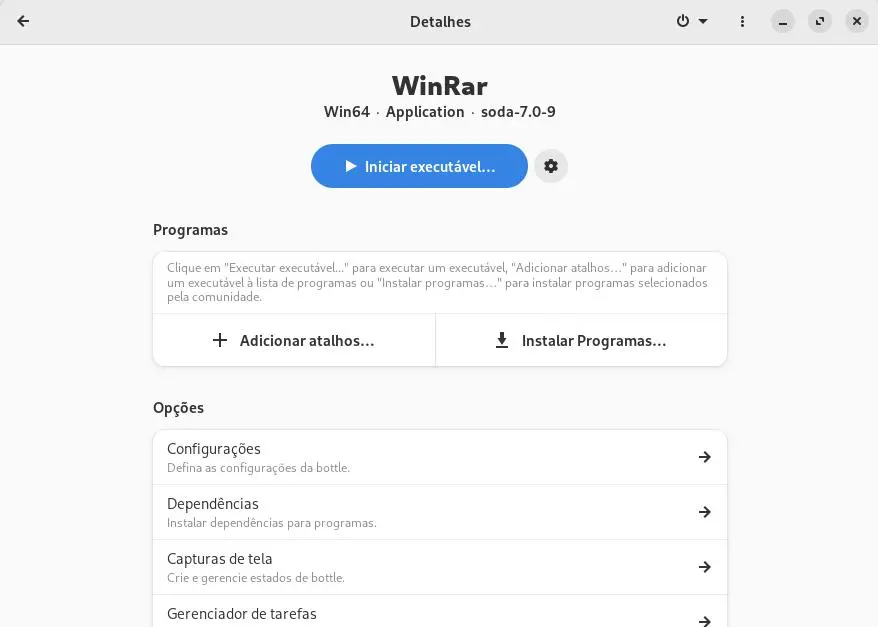
Chegou, finalmente, o momento em que você deve selecionar o instalador do software Windows desejado (.exe. .msi, etc).
Ou seja, clique no botão “Iniciar executável”, de acordo com a imagem acima, e na próxima janela selecione o instalador (em nosso teste, ref. o aplicativo WinRar) e clique em “Executar”:
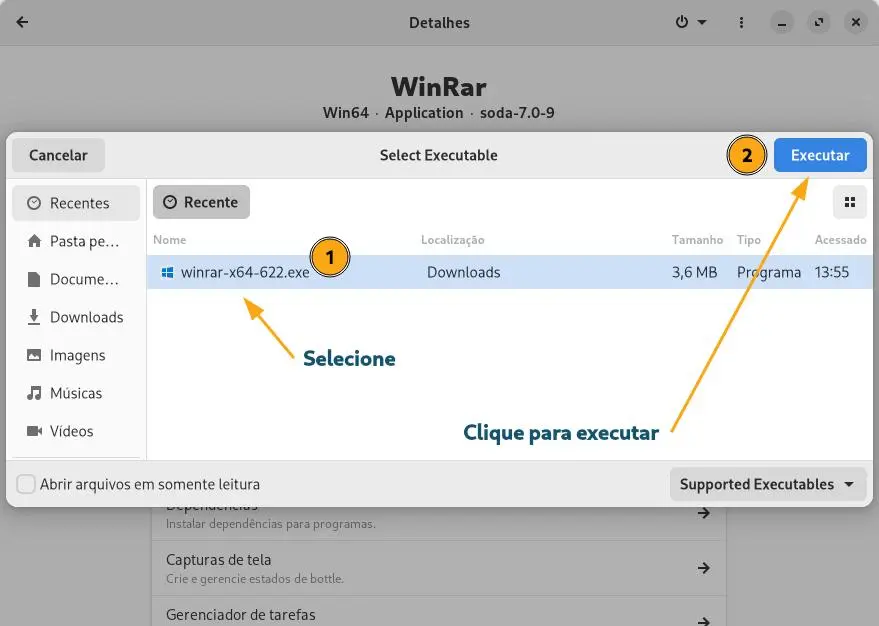
Pronto! De agora em diante, o Bottles executará o software Windows, ou seja, o instalador do programa WinRar, de acordo com nosso teste:
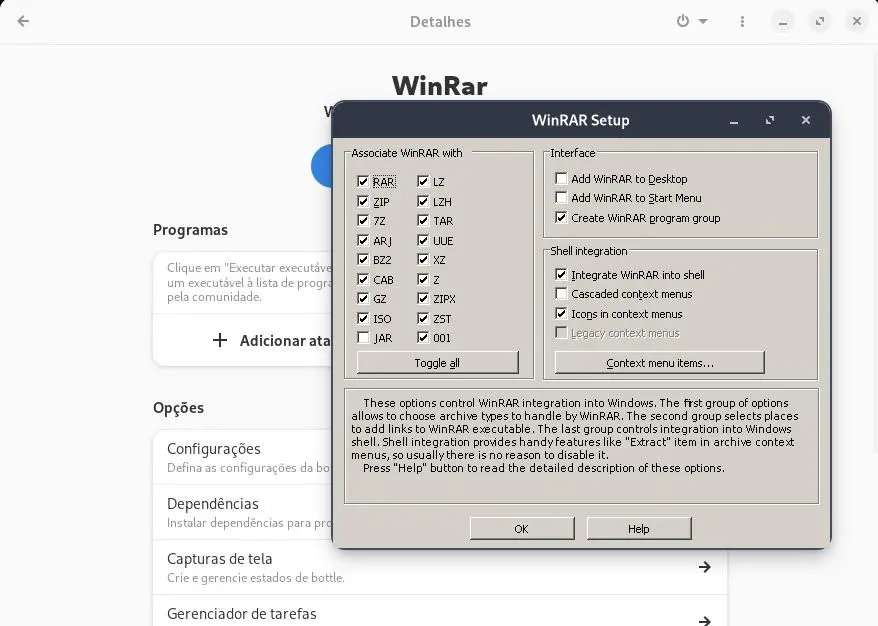
Aqui, você só precisa acompanhar o assistente de instalação. Basicamente, é aquele velho conhecido “Next” ==> “Next” ==> “Finish”.
Como rodar software do Windows com o Bottles
Finalmente, você já pode executar em seu sistema Linux o software do Windows instalado através do Bottles.
Para isto, basta abrir o Bottles e, em sua tela principal, clicar na “garrafa” recém criada (ref. WinRar – veja acima).
Em seguida, uma nova janela é exibida, a qual fornece atalhos para a inicialização do programa Windows. Você só precisa clicar no botão “Play”, ao lado do nome do aplicativo, de acordo com a imagem abaixo:
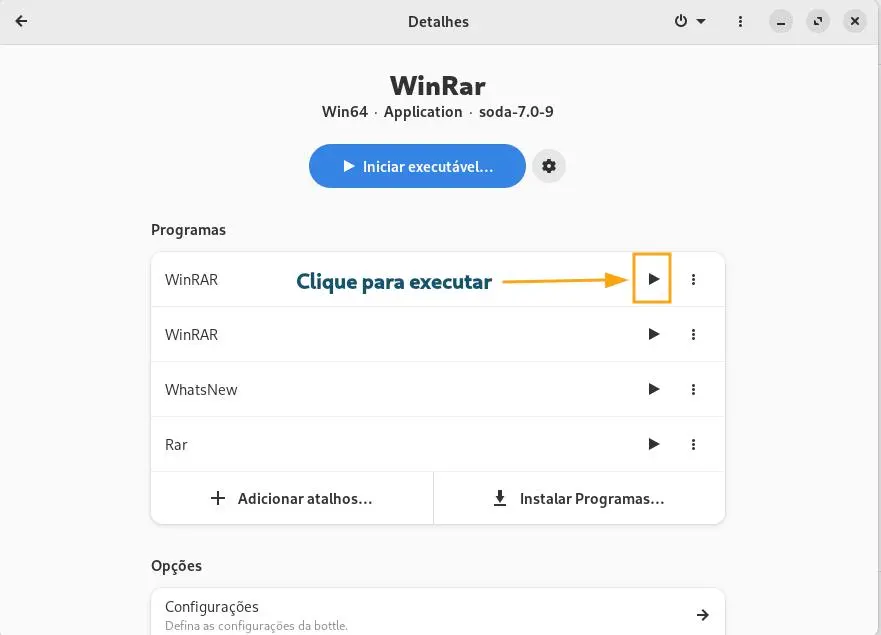
Pronto, o software que você instalou será aberto, e estará pronto para uso:
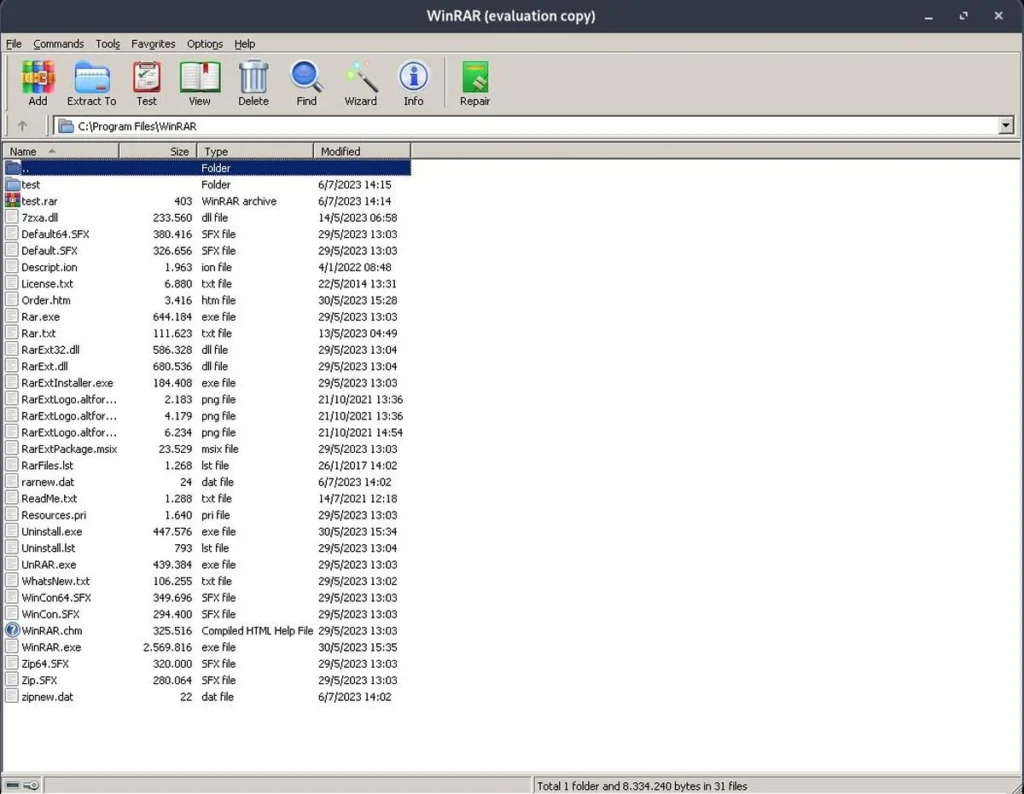
Configurações adicionais do Bottles
O aplicativo oferece várias opções de ajustes e configurações, sempre de forma independente para cada ambiente criado.
Para acessar as configurações de uma “garrafa” em específico, basta clicar uma vez sobre ela, na tela inicial do Bottles, e em seguida rolar a tela para baixo.
Você verá, então, um grupo chamado “Opções”. Dentro dele, existe um item chamado “Configurações”. Clique nele:
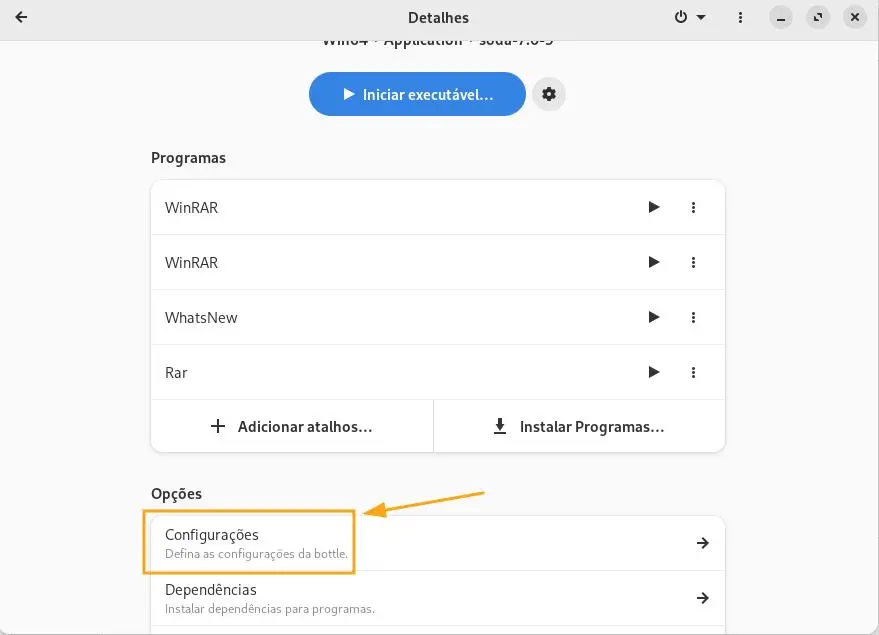
Na janela seguinte, você poderá então alterar vários parâmetros do ambiente em questão. Você pode aqui, por exemplo, forçar o uso de uma placa de vídeo dedicada, caso necessário.
Também é possível alterar diversos parâmetros relacionados ao desempenho, bem como alternar entre diferentes versões do Windows.
Você também pode registrar novas DLLs, além de alterar as letras das unidades virtuais e modificar o diretório de trabalho.
Como instalar programas da App Store
Você também pode instalar diversos programas à partir da App Store própria do Bottles.
Para isto, antes de mais nada, crie uma nova “garrafa” (veja detalhes acima). Em seguida, selecione o novo ambiente e, na janela seguinte, clique em “Instalar programas”:
Obs: não se esqueça de, no momento da criação de novos ambientes, selecionar o tipo adequado (gaming ou application, por exemplo), de acordo com o software que deseja instalar.
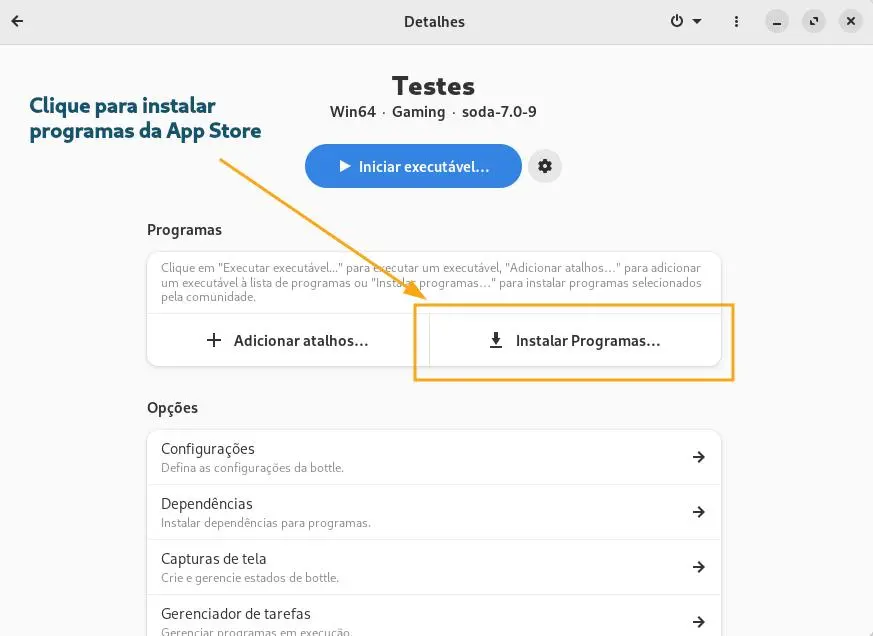
A tela seguinte exibirá então todos os aplicativos disponíveis na App Store do Bottles. Para instalar qualquer um deles, basta clicar no ícone de “disquete”:
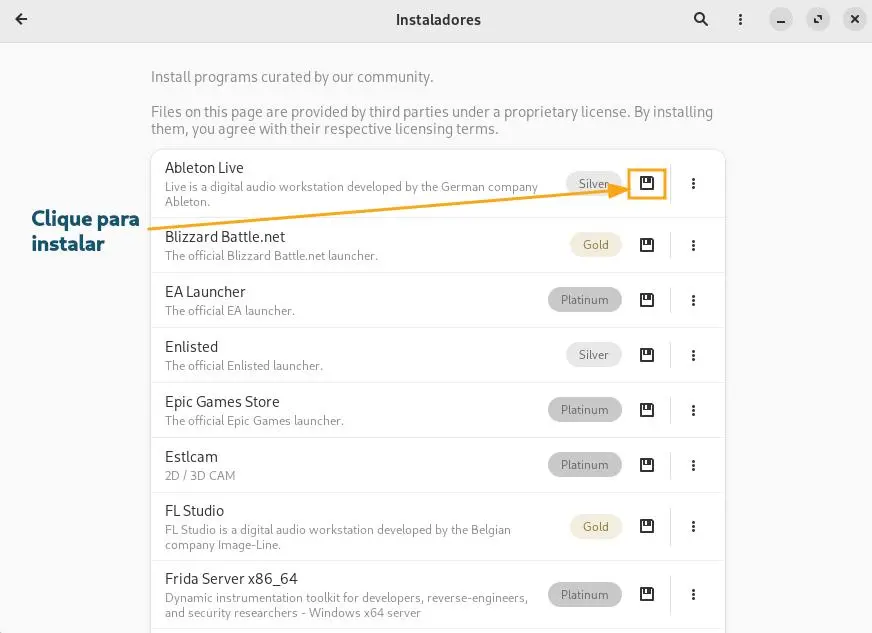
Conclusão
Como você pôde perceber, o Bottles é uma excelente ferramenta no Linux, muito apropriada quando é necessário rodar algum aplicativo disponível exclusivamente para Windows.
Além disso, o software open source é fácil de usar, porém contempla uma série de ajustes e parâmetros adicionais, certamente capazes de atender a diversos casos de uso.
Você pode tanto utilizar os instaladores disponíveis na App Store do Bottles quanto baixar e utilizar qualquer instalador de software Windows, conforme suas necessidades.
A partir daí, inúmeros ajustes também estão à sua disposição, para que você monte um ambiente até mesmo sob medida.
Gostou deste conteúdo? Não hesite em deixar um comentário, com suas dúvidas e/ou sugestões.
Até a próxima!
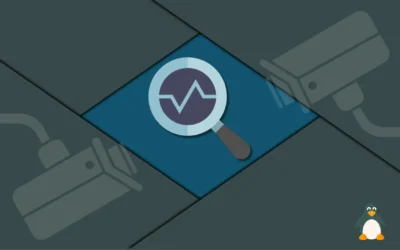
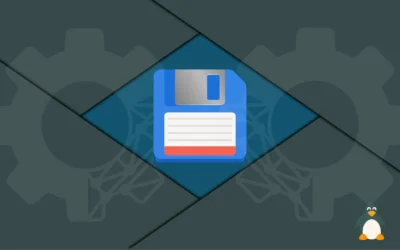
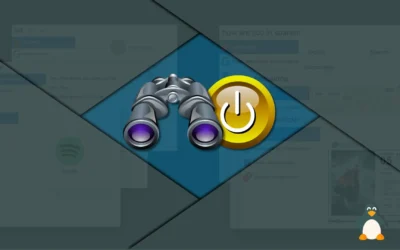
Mil vezes melhor que Wine, super recomendo! Muito fácil de usar onde o Wine não rodou esse rodou. Valeu pela super-dica!!
Olá, Nilton!
Realmente, muito mais fácil. Com certeza.
E por nada, fico feliz em saber que foi útil a você. 🙂